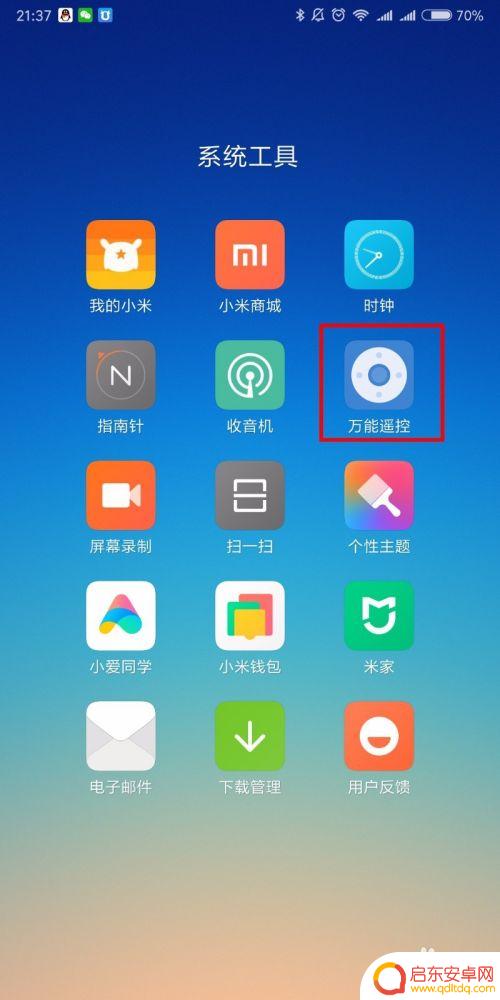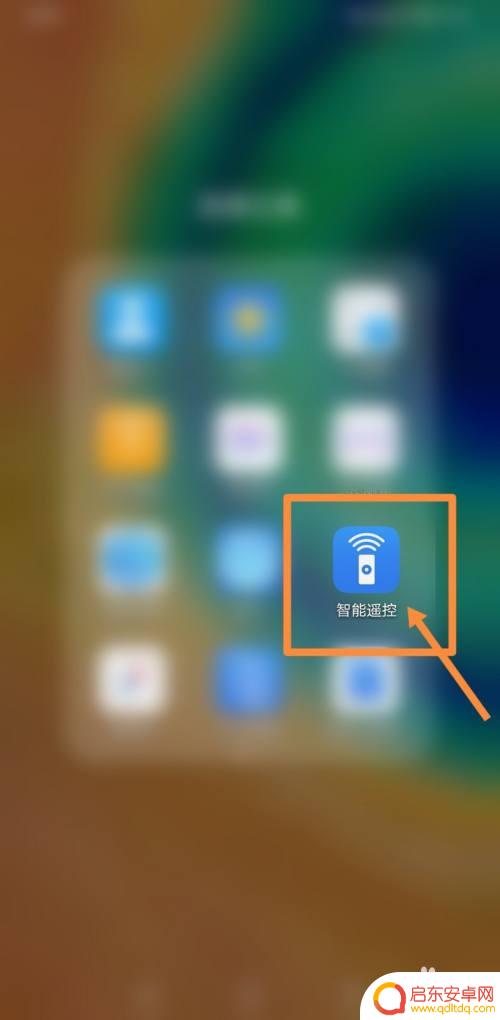小米手机红外怎么遥控电视 小米手机红外遥控电视步骤
小米手机的红外功能为用户提供了便利和舒适的生活体验,其中最受欢迎的功能之一就是遥控电视,通过简单的设置步骤,我们可以将小米手机的红外功能与电视连接起来,实现遥控电视的功能。这不仅让我们摆脱了繁琐的遥控器操作,还能让我们享受更加智能化的生活。小米手机红外如何遥控电视呢?下面将为大家详细介绍一下具体的步骤和操作方法。
小米手机红外遥控电视步骤
具体方法:
1.打开手机桌面,找到万能遥控。有的在文件夹里面,需要仔细找。
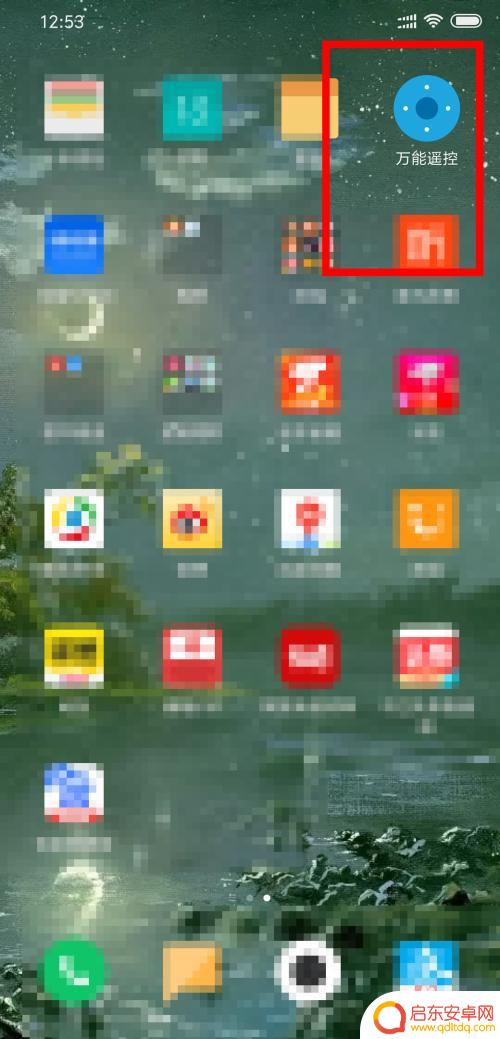
2.点击左上角的“+”加号,进行红外遥控设备的添加。这里我添加一个机顶盒。
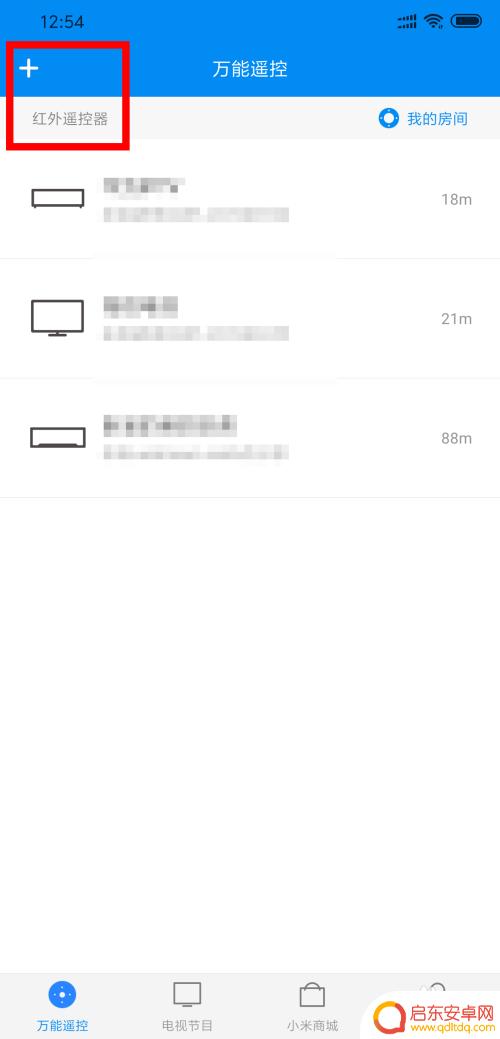
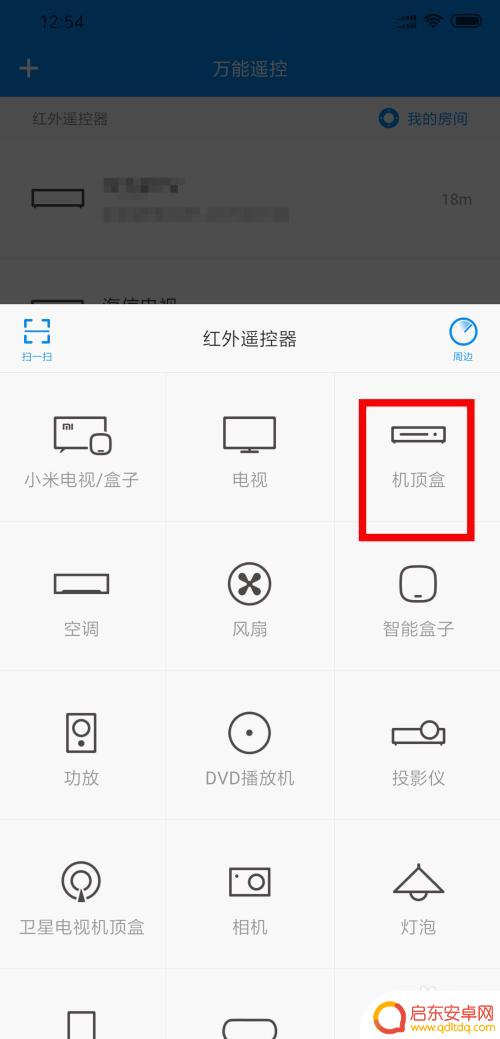
3.选择联通的IPTV,选择品牌。一定要选对品牌,不然有时候会匹配不上。
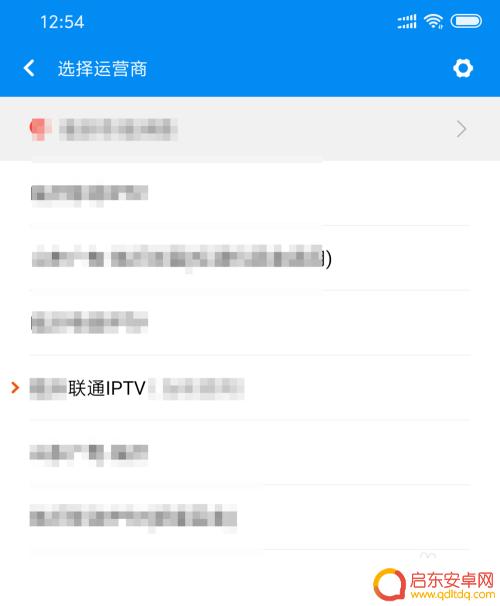
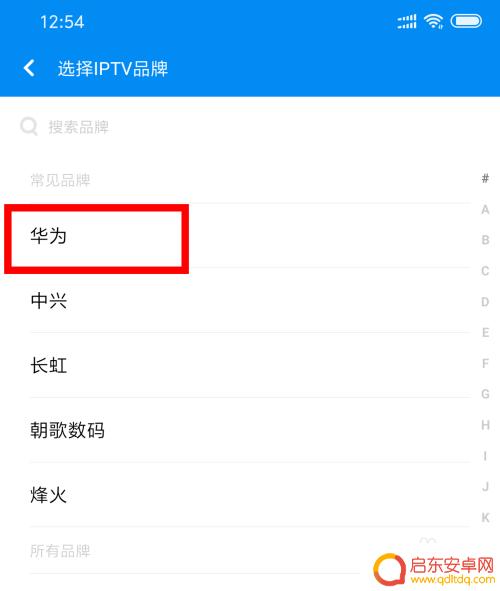
4.ti俺家IPTV遥控器。用手机对准设备,进行开关机测试,然后点击“是”。测试通过会进入下一项设置。然后是声音测试。
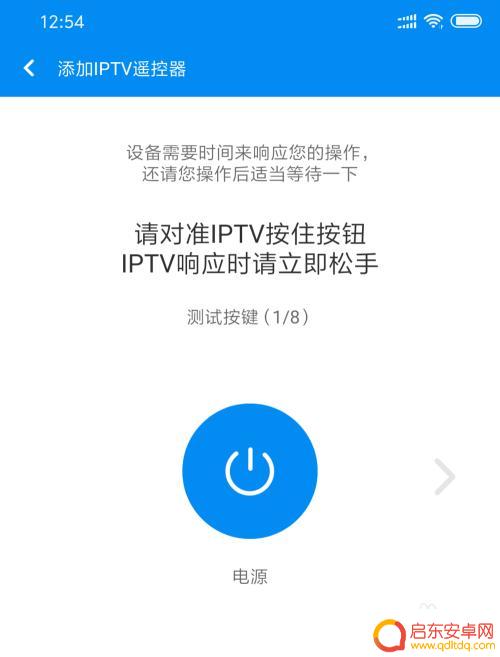
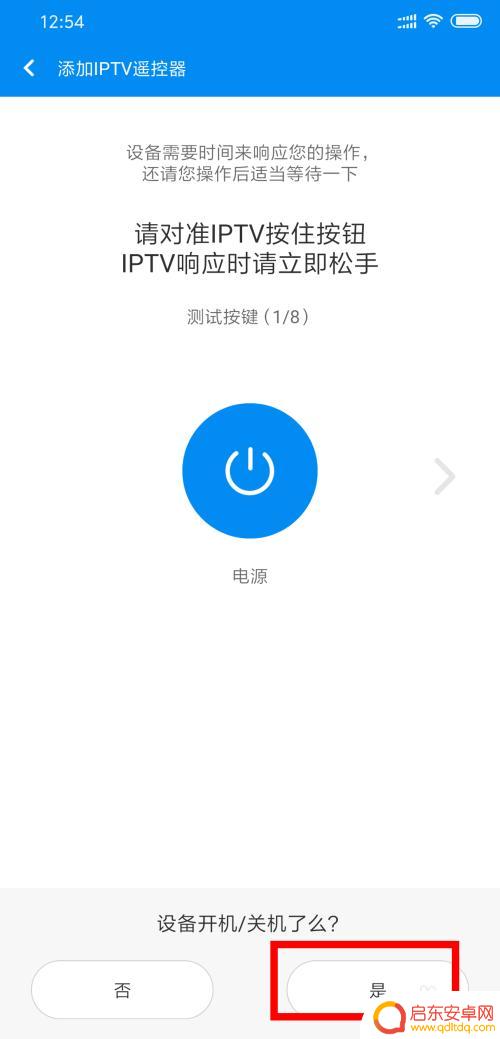
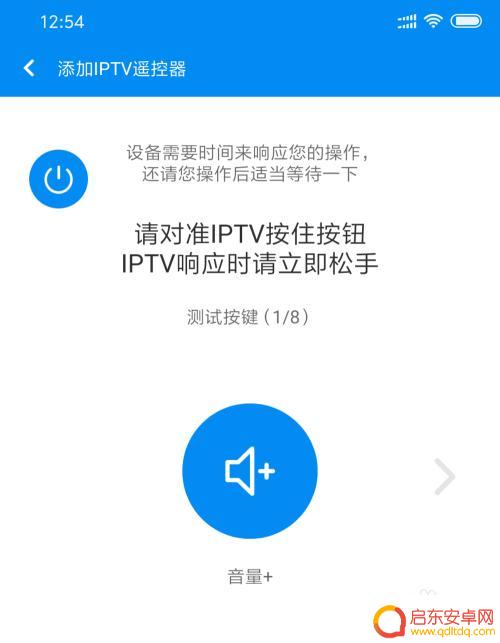
5.通过所有测试之后,可以编辑要空气的名称,比如叫我家的机顶盒等。还可以将快捷键添加到手机桌面,共享给他人。
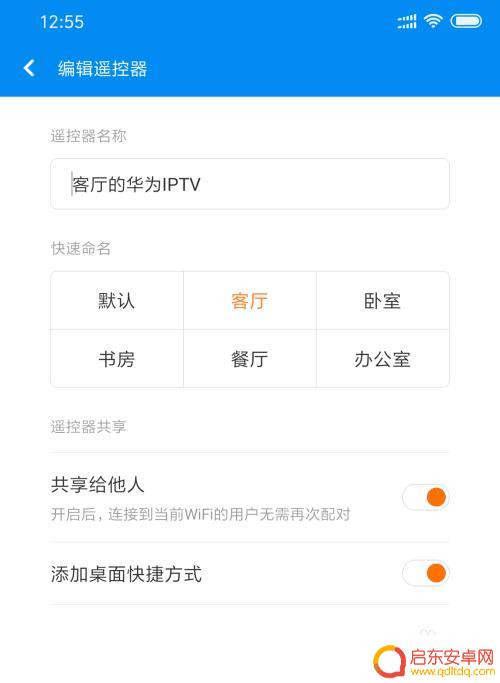
6.下面是添加成功之后的遥控页面。
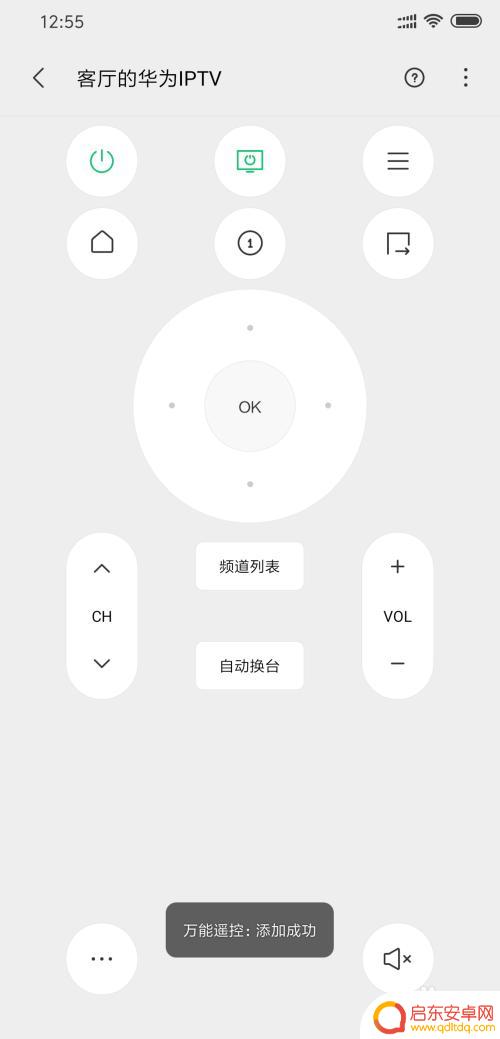
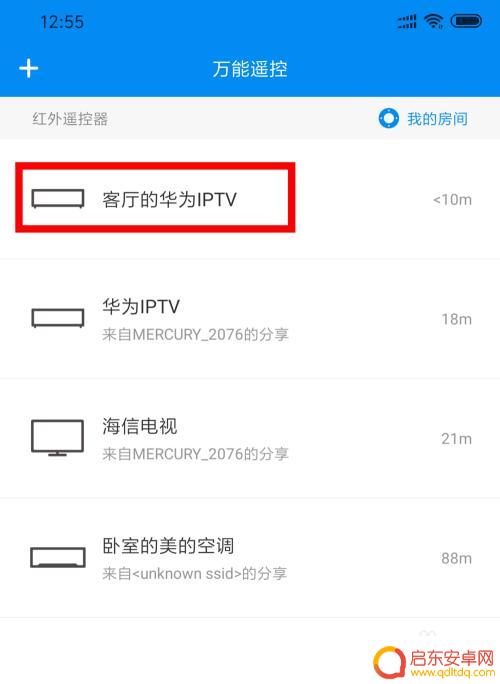
以上就是小米手机红外如何遥控电视的全部内容,如果你遇到这种问题,可以尝试根据小编的方法解决,希望这篇文章对你有所帮助。
相关教程
-
红米手机有没有红外线遥控功能 红米手机如何使用红外线控制家用电器
红米手机作为一款性价比较高的智能手机,其在功能方面也颇具特色,其中红外线遥控功能便是其一大亮点。通过红外线传输技术,红米手机可以实现对家用电器的遥控操作,让用户能够轻松控制电视...
-
红米手机的万能遥控器怎么打开空调 红米手机红外遥控器打开关闭空调电视
红米手机作为一款功能强大的智能手机,不仅具备出色的性能和优质的用户体验,还配备了一项非常实用的功能——红外遥控器,通过红米手机的万能遥控器,我们可以方便地控制家中的电视、空调等...
-
红米手机红外线功能在哪 如何在红米手机上设置和使用红外线遥控功能
红米手机作为一款备受欢迎的智能手机品牌,其红外线功能也备受用户关注,红外线遥控功能的出现,让我们可以更方便地控制家电设备,如电视、空调等。红米手机红外线功能究竟在哪里呢?又该如...
-
华为手机没有红外线怎么遥控电视 没有红外功能的手机怎么遥控电视
随着科技的不断发展,智能手机已经成为了人们日常生活中不可或缺的一部分,对于一些没有红外功能的手机,如华为手机,用户可能会遇到无法使用手机来遥控电视的困扰。红外线遥控电视已经成为...
-
小米盒子 手机遥控 小米盒子遥控器丢了能用手机遥控吗
随着科技的不断发展,智能家居产品也越来越多样化,小米盒子作为一款受欢迎的智能电视盒子,其配套的小米盒子遥控器也备受用户喜爱。随着生活中各种意外情况的发生,小...
-
手机红外线遥控开关 手机红外线功能怎么设置
手机红外线功能作为一种便捷的遥控方式,已经在我们日常生活中得到广泛应用,其中手机红外线遥控开关功能更是受到许多用户青睐。通过手机红外线功能,我们可以实现对家电、空调、电视等设备...
-
手机access怎么使用 手机怎么使用access
随着科技的不断发展,手机已经成为我们日常生活中必不可少的一部分,而手机access作为一种便捷的工具,更是受到了越来越多人的青睐。手机access怎么使用呢?如何让我们的手机更...
-
手机如何接上蓝牙耳机 蓝牙耳机与手机配对步骤
随着技术的不断升级,蓝牙耳机已经成为了我们生活中不可或缺的配件之一,对于初次使用蓝牙耳机的人来说,如何将蓝牙耳机与手机配对成了一个让人头疼的问题。事实上只要按照简单的步骤进行操...
-
华为手机小灯泡怎么关闭 华为手机桌面滑动时的灯泡怎么关掉
华为手机的小灯泡功能是一项非常实用的功能,它可以在我们使用手机时提供方便,在一些场景下,比如我们在晚上使用手机时,小灯泡可能会对我们的视觉造成一定的干扰。如何关闭华为手机的小灯...
-
苹果手机微信按住怎么设置 苹果手机微信语音话没说完就发出怎么办
在使用苹果手机微信时,有时候我们可能会遇到一些问题,比如在语音聊天时话没说完就不小心发出去了,这时候该怎么办呢?苹果手机微信提供了很方便的设置功能,可以帮助我们解决这个问题,下...